Het uitvoeren van Android-apps in Windows 11 is nu net zo eenvoudig als het uitvoeren van apps op uw telefoon.
Microsoft en Amazon hebben meegewerkt Om duizenden beheerde Android-apps en -games van Amazon beschikbaar te maken, zodat ze net als de zelfstandige software in Windows 11 kunnen worden uitgevoerd.
In zijn huidige vorm is deze functie gecategoriseerd als een voorbeeld, wat een beetje ruimte biedt voor crashes, fouten en gekartelde randen, mochten ze hier en daar opduiken. Ik heb het nogal wat gebruikt, en de mogelijkheden zijn er zeker.
Ik denk dat het beter zal worden. En als je op zoek bent naar een volledig uitgeruste Android-ervaring, en je bent bereid wat werk te verzetten om het in te stellen, ga dan verder naar het einde van dit artikel – ik zal je vertellen over een andere optie genaamd BlueStacks.
De oplossing van Microsoft is echter net zo eenvoudig als op dit moment. Hier leest u hoe u aan de slag kunt gaan.
Start de Microsoft Store
Je moet de Microsoft Store openen om vervolgens de Amazon Appstore te downloaden, wat een beetje verwarrend is – dit hele proces zal idealiter in de loop van de tijd meer gestroomlijnd worden.
Open de Microsoft Store door op de Start-knop te klikken en ernaar te zoeken. Zoek vanaf daar naar “Android” of “Amazon” om uw weg naar de Amazon Appstore te vinden.
Klik om naar de Amazon Appstore-pagina te gaan en klik op Installeren.
De eerste installatie
De eerste keer dat u de Amazon Appstore start, wordt u gevraagd een eenmalige installatie van bepaalde virtualisatiesoftware uit te voeren. Het brengt in feite een aantal Android-y-fundamenten in Windows, zodat het redelijkerwijs Android-apps veilig kan uitvoeren.
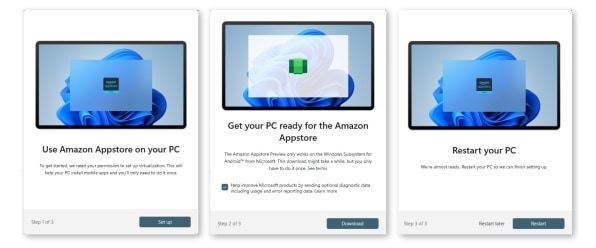
Doorloop dit proces en u wordt gevraagd uw computer opnieuw op te starten. Eenmaal opnieuw opgestart, zou de Amazon App Store moeten verschijnen en zul je oog in oog komen te staan met een groot aantal apps.
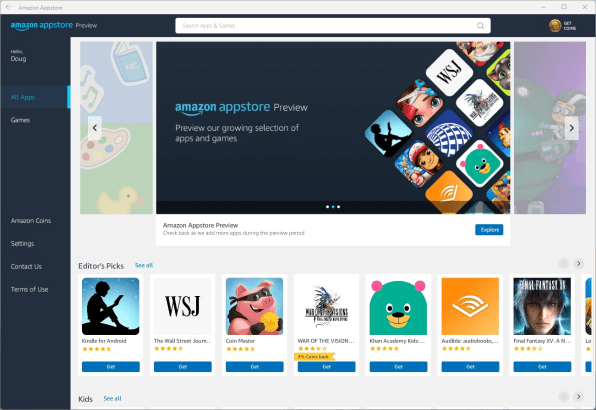
Dat is het zo’n beetje. Binnen een minuut of twee heb je je Windows 11-apparaat ingesteld om Android-apps uit te voeren.
werkelijke ervaring
Dit is een voorproefje, de zaken zijn nog een beetje verspreid. Op de app-interface krijg je in feite Editor’s Choice-apps, kindvriendelijke dingen en vervolgens een lijst met alle apps en games die niet kunnen filteren of sorteren. Er lijkt geen reden of rijm te zijn over het bestellen van de volledige lijst, en games lijken de andere soorten apps met een scheve hoeveelheid te overtreffen.
De keuze van de redacteur bestaat uit 23 apps die voor mij een klein beetje zijn, maar ik hoop dat dit in de loop van de tijd zal groeien. Er is ook een sectie gewijd aan games, die een beetje meer grafisch is, maar – nogmaals – het voelt meer als een preview.
Wat betreft de apps zelf, ze openen in hun eigen vensters, net als computer-apps. Het is echter op geen enkele manier bedoeld voor pc.
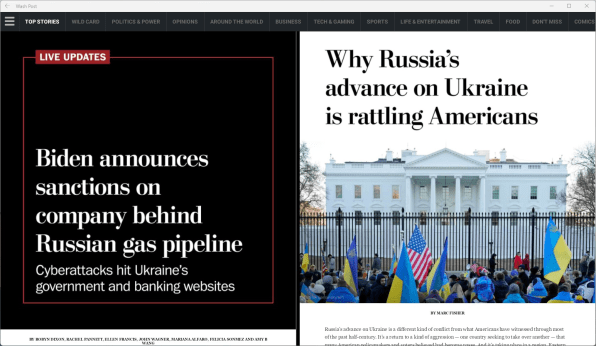
De Washington Post De app werd bijvoorbeeld geüpload, verwelkomde me in de nieuwe tablet-app en adviseerde me toen dat ik kon knijpen om in te zoomen op de verschillende verhalen. Ik ben er nog niet achter hoe ik moet klikken met een muis, maar ik denk dat ik er nog aan zal blijven werken.
Dat gezegd hebbende, het is heel eenvoudig in te stellen en lijkt een specifiek potentieel te hebben. Het heeft alleen wat meer baktijd nodig.
Iets meer Android-y
Voor een volledige Android-ervaring raad ik een gerespecteerde gratis Android-emulator aan genaamd BlueStacks.
De opzet is ingewikkelder, maar het is geen rocket science. Je kiest in feite het Android-apparaat dat je wilt nabootsen uit de lijst met populaire telefoons en tablets, en dan heb je er toegang toe. . . Nou, Android. Het is ook beschikbaar voor Mac en eerdere versies van Windows.
Terwijl het Windows-pad u in staat stelt een bestand uit te voeren Washington Post De app in zijn eigen éénkliksvenster, bijvoorbeeld met BlueStacks, je tikt in feite op een pictogram op het scherm van een virtuele telefoon of tablet en ziet de app precies hoe deze eruit zou zien op een echt Android-apparaat.
Het is een klein verschil, maar de Windows-manier ziet er op dit moment een beetje normaal uit. Houd er echter rekening mee dat het BlueStacks-pad je meer apps en games geeft – niet alleen degene die Amazon voor zijn winkel heeft gemaakt.

“Tv-goeroe. Bekroonde student. Webliefhebber. Slechte reisnerd. Beeraholic.”

